Comment réparer un BSOD Clock_Watchdog_Timeout dans Windows 10
Avez-vous déjà été en train de travailler sur une mission urgente ou de jouer à votre jeu préféré(your favorite game) et d'obtenir soudainement un écran bleu(blue screen) avec le code d'erreur Clock_Watchdog_Timeout ?
Ce guide définit le code d'erreur windows 10 clock_watchdog_timeout, ses causes et comment le corriger.

Qu'est-ce qu'un BSOD Clock Watchdog Timeout dans Windows 10 ?(What is a Clock Watchdog Timeout BSOD in Windows 10?)
Le clock_watchdog_timeout est un code d'arrêt d'écran bleu(blue screen stop code) avec une valeur de contrôle de 0x00000101, et indique généralement un problème avec le processeur de votre PC(issue with your PC’s processor) .
L'erreur indique qu'une interruption d'horloge sur un processeur secondaire n'a pas été reçue dans l'intervalle de temps alloué dans un système multiprocesseur. Par conséquent, cette erreur indique que le processeur secondaire ne répond pas et ne peut pas traiter les interruptions.

Causes de l'expiration du délai de surveillance de l'horloge BSOD dans Windows 10(Causes of the Clock Watchdog Timeout BSOD in Windows 10)
Le code d'erreur clock_watchdog_timeout peut se produire avant ou après le démarrage de votre PC(boot your PC) , mais il existe plusieurs raisons pour lesquelles vous pourriez obtenir l'erreur. Ceux-ci inclus:
- Pilotes matériels corrompus ou défectueux
- Mémoire(Random Access Memory) vive ( RAM ) incompatible
- Logiciel malveillant ou infection virale(Malware or virus infection)
- (Overclocked central processing unit)Unité centrale de traitement (CPU) overclockée
- Le BIOS(BIOS) peut avoir besoin d'être mis à jour
- Conflit logiciel
- Problèmes de fichiers système
- Mauvaise communication entre les threads du processeur multicœur
- Firmware obsolète et matériel défectueux(faulty hardware)

Comment réparer une erreur BSOD Clock_Watchdog_Timeout(How to Fix a Clock_Watchdog_Timeout BSOD Error)
Avant de dépanner votre PC pour corriger une erreur clock_watchdog_timeout, vous devez sauvegarder vos fichiers sur un stockage cloud ou un lecteur externe. De cette façon, vous pouvez récupérer et restaurer vos fichiers en cas de problème.
Essayez les correctifs suivants pour résoudre l'erreur clock_watchdog_timeout.
Réparations rapides(Quick Fixes)
- Analysez votre PC à la recherche de logiciels malveillants à l'aide de (Scan your PC for malware)Windows Defender natif , ou essayez l'un de nos meilleurs analyseurs de logiciels malveillants et de virus(best malware and virus scanners) , et supprimez tous les virus trouvés.
- Désactivez temporairement votre logiciel antivirus ou de sécurité et vérifiez si l'erreur persiste. Si vous voyez toujours l'erreur, désinstallez et réinstallez votre antivirus ou remplacez-le par une suite de sécurité plus puissante.
- Annulez tout pilote récemment mis à jour(Roll back any recently updated driver) .
- Réinstallez le pilote de votre carte graphique.
- Effectuez une restauration du système(System Restore) pour remettre votre PC dans l'état dans lequel il se trouvait avant d'obtenir l'erreur clock_watchdog_timeout.
- Mettez à jour Windows(Update Windows) pour vous assurer que votre PC dispose des derniers correctifs de bogues pour Windows 10 .
- Désinstallez toutes les mises à jour système récentes qui ont été installées avant que l'erreur clock_watchdog_timeout ne se produise.

- Débranchez(Unplug) tout matériel externe que vous pourriez avoir connecté à votre PC et redémarrez-le pour vérifier si le matériel est le coupable. Installez les derniers pilotes(Install the latest drivers) pour le matériel avant d'utiliser à nouveau votre PC.
- Si l'erreur clock_watchdog_timeout s'affiche après l'installation d'un programme particulier, essayez de désinstaller le logiciel pour vérifier s'il est le coupable.
- Si vous avez un lecteur à état solide(solid state drive) ( SSD ), vérifiez que son micrologiciel est à jour. Si ce n'est pas le cas, visitez le site Web officiel du fabricant du SSD pour télécharger et installer la dernière mise à jour du micrologiciel.(SSD)
- Nettoyez votre PC(Clean your PC) et remplacez tous les anciens composants matériels tels que la carte vidéo, le processeur(CPU) ou la carte mère.
- Réinitialiser(Reset) et mettre à jour(Update) le BIOS : Le (BIOS)BIOS de votre système peut aider à résoudre tout problème avec le matériel responsable de l' erreur Clock_Watchdog_Timeout . La réinitialisation et la mise à jour du BIOS( Resetting and updating the BIOS) restaureront chaque composant de votre PC à son état d'origine avant que l'erreur ne se produise.
Exécutez l'utilitaire de diagnostic de la mémoire Windows(Run Windows Memory Diagnostics Utility)
L'erreur clock_watchdog_timeout peut être causée par des problèmes de mémoire. Dans ce cas, vous pouvez exécuter l' utilitaire de diagnostic de la (Diagnostic utility)mémoire Windows(Windows Memory) qui effectue une vérification de la mémoire pour rechercher les erreurs et les résoudre automatiquement.
- Pour ce faire, cliquez avec le bouton droit sur Start > Run , tapez mdsched et appuyez sur Entrée(Enter) .

- Sélectionnez Redémarrer maintenant et recherchez les problèmes (recommandé)(Restart now and check for problems (Recommended)) dans la fenêtre contextuelle Diagnostics de la mémoire Windows(Windows Memory Diagnostics) .

- Votre PC redémarrera et l' outil de diagnostic de la mémoire Windows résoudra(Windows Memory Diagnostics) automatiquement tous les problèmes qu'il détecte.
Si le problème ne peut pas être résolu, remplacez votre carte mémoire. Si l' outil de diagnostic de la mémoire Windows(Windows Memory Diagnostics) ne détecte aucun problème, la cause de l'horloge_watchdog_timeout n'est peut-être pas un problème de mémoire.
Restauration des pilotes PC(Roll Back PC Drivers)
Si l' erreur Clock_Watchdog_Timeout est apparue après la mise à jour des pilotes matériels, vous pouvez restaurer les pilotes et voir si cela vous aide.
- Pour ce faire, cliquez avec le bouton droit sur Start > Device Manager . Dans la fenêtre Gestionnaire(Device Manager) de périphériques , cliquez avec le bouton droit sur le périphérique dont vous souhaitez restaurer le pilote et sélectionnez Propriétés(Properties) .

- Sélectionnez l' onglet Pilote(Driver ) , puis sélectionnez l' option Restaurer le pilote . (Roll Back Driver)Si l'option est grisée, il n'y a pas de pilote précédent vers lequel revenir.

- Sélectionnez Oui(Yes ) une fois le pilote restauré et redémarrez votre PC pour que les modifications prennent effet.
Démarrez votre PC en mode sans échec(Boot Your PC in Safe Mode)
Le mode sans échec(Safe Mode) démarre Windows 10 avec un ensemble limité de pilotes et de fichiers afin que vous puissiez réduire la source de l'erreur clock_watchdog_timeout. Si vous n'obtenez pas l'erreur en mode sans échec(Safe Mode) , cela signifie que les paramètres par défaut de votre PC et les pilotes de périphérique de base ne sont pas à l'origine du problème.
Vous pouvez démarrer votre PC en mode sans échec(Safe Mode) via les paramètres ou depuis l' écran de connexion Windows .
- Pour entrer en mode sans échec(Safe Mode) via Paramètres(Settings) , sélectionnez Start > Settings > Update & Security , puis sélectionnez Récupération(Recovery) .

- Sélectionnez Redémarrer maintenant(Restart Now) dans la section Démarrage avancé(Advanced Startup) .

- Votre PC redémarrera dans l' écran Choisir une option(Choose an option) . Sélectionnez Dépannage(Troubleshoot) .

- Ensuite, sélectionnez Advanced options > Startup Settings et sélectionnez Redémarrer(Restart) .
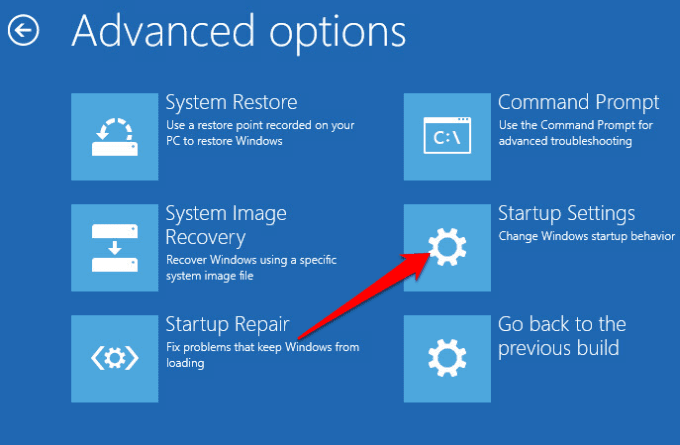
- Une fois votre PC redémarré, sélectionnez 4 dans la liste des options pour démarrer en mode sans échec .
Si vous ne parvenez pas à ouvrir les paramètres sur votre PC, vous pouvez le redémarrer à l'aide de l'écran de connexion. Pour ce faire, appuyez sur la touche Maj(Shift) enfoncée et sélectionnez Power > Restart . Suivez les mêmes étapes pour entrer en mode sans échec(Safe Mode) à partir de l' écran Choisir une option(Choose an option) .
Effectuer un démarrage propre(Perform a Clean Boot)
Comme le mode sans échec(Safe Mode) , un démarrage en mode minimal démarre Windows avec un ensemble limité de programmes et de pilotes de démarrage, mais il vous donne plus de contrôle sur les programmes et services exécutés au démarrage. De cette façon, vous pouvez isoler le programme d'arrière(background program) -plan à l'origine de l'erreur clock_watchdog_timeout.
- Pour ce faire, tapez msconfig dans la zone de recherche et sélectionnez Configuration système(System Configuration) .

- Ensuite, sélectionnez Services , puis sélectionnez Masquer tous les services Microsoft(Hide all Microsoft services) .

- Sélectionnez Désactiver tout(Disable all) .

- Sous l' onglet Démarrage , sélectionnez (Startup)Ouvrir le gestionnaire de tâches(Open Task Manager) .
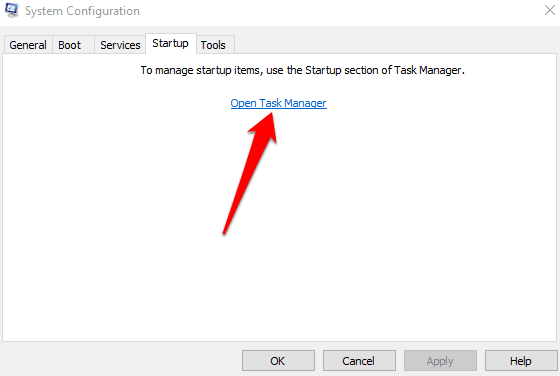
- Ensuite, sélectionnez chaque élément de démarrage dans le Gestionnaire(Task Manager) des tâches et sélectionnez Désactiver(Disable) .
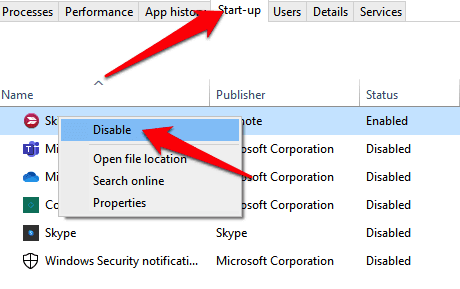
- Fermez le Gestionnaire des tâches(Task Manager) , puis sélectionnez OK dans l' onglet Démarrage(Startup ) de la fenêtre Configuration système . (System Configuration)Redémarrez votre PC et vous entrerez dans un environnement de démarrage en mode minimal à partir duquel vous pourrez désactiver des processus individuels jusqu'à ce que l'erreur clock_watchdog_timeout disparaisse.
Remarque(Note) : Si aucun des correctifs ci-dessus ne fonctionne, vous devrez peut-être remplacer complètement votre CPU .
Nous espérons que vous avez pu vous débarrasser de l'erreur clock_watchdog_timeout en utilisant les solutions ci-dessus. Partagez avec nous le correctif qui a fonctionné pour vous dans les commentaires.
Related posts
Le bouton d'impression d'écran ne fonctionne pas dans Windows 10 ? Comment le réparer
Comment réparer "Pas assez de ressources de contrôleur USB" sur Windows 10
Comment réparer la caméra ne fonctionne pas sur MS Teams dans Windows 10
Comment réparer le bégaiement de la souris sur Windows 10
11 correctifs lorsque le port HDMI ne fonctionne pas sous Windows 10
Comment réparer une exception Kmode non gérée BSOD
Avez-vous besoin d'un pare-feu tiers sur Mac et Windows ?
Comment réparer le BSOD de gestion de la mémoire du code d'arrêt Windows
Comment réparer une erreur "Aucun Internet sécurisé" dans Windows 10 et 11
Comment réparer une erreur "d3dx9_43.dll manquant" sous Windows
Comment réparer l'absence de son sur Windows 10
L'écran bleu de la mort BSOD redémarre trop vite sous Windows ?
Comment réparer l'erreur "Windows n'a pas pu configurer un ou plusieurs composants système"
21 commandes CMD que tous les utilisateurs de Windows devraient connaître
Guide de dépannage ultime pour les problèmes de connexion de groupe résidentiel Windows 7/8/10
5 correctifs pour l'erreur de pilote de moniteur PNP générique dans Windows 11/10
Comment réparer l'erreur "Windows n'a pas pu terminer le formatage"
Points de restauration du système manquants dans Windows ?
Comment réparer l'erreur "Le serveur RPC n'est pas disponible" dans Windows
CORRECTIF : disque non système ou erreur de disque dans Windows
